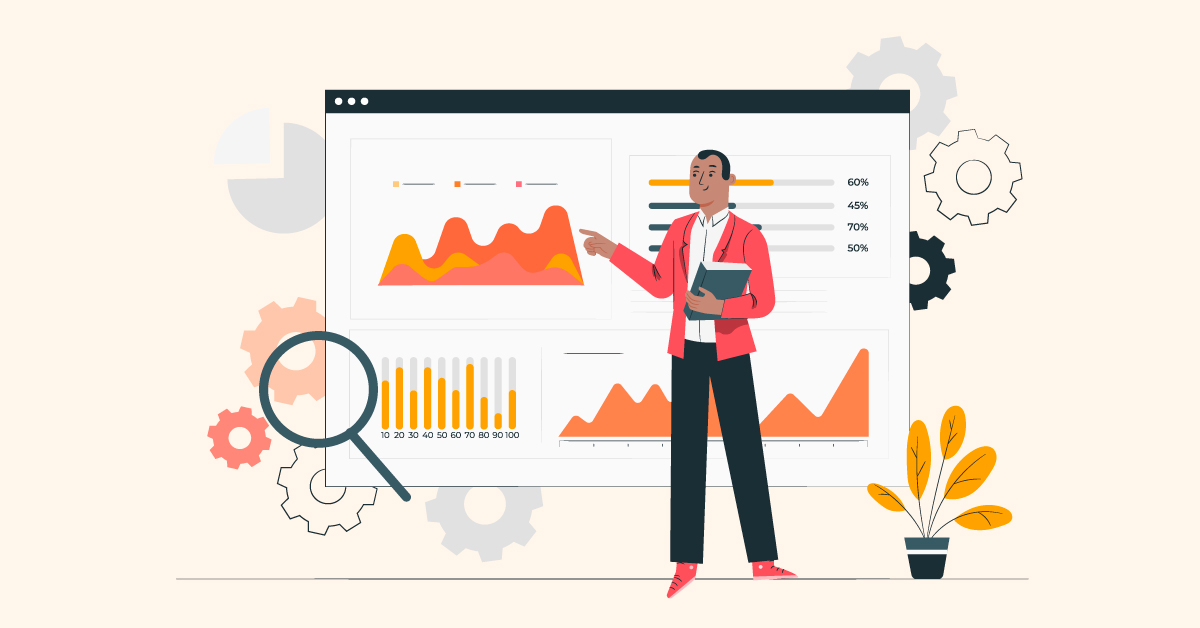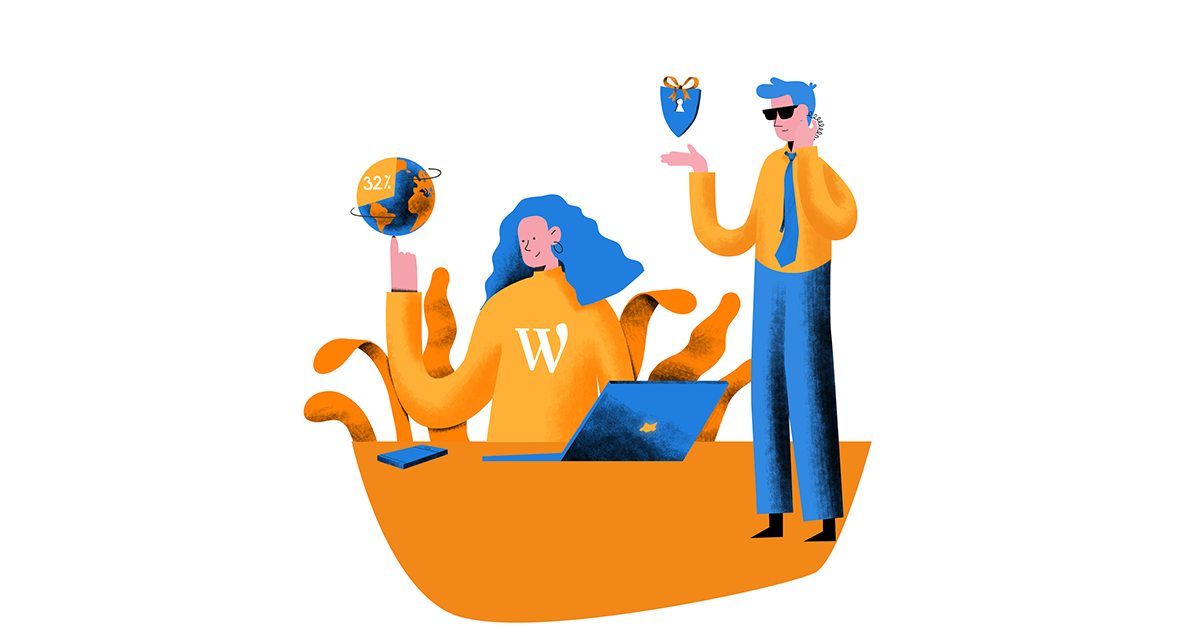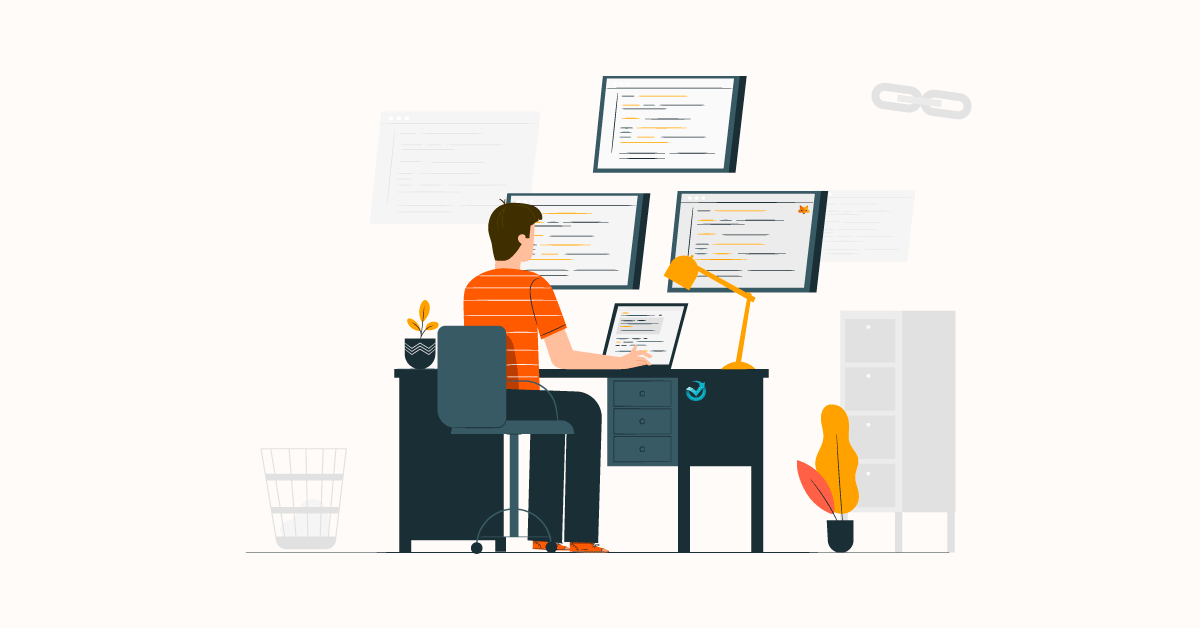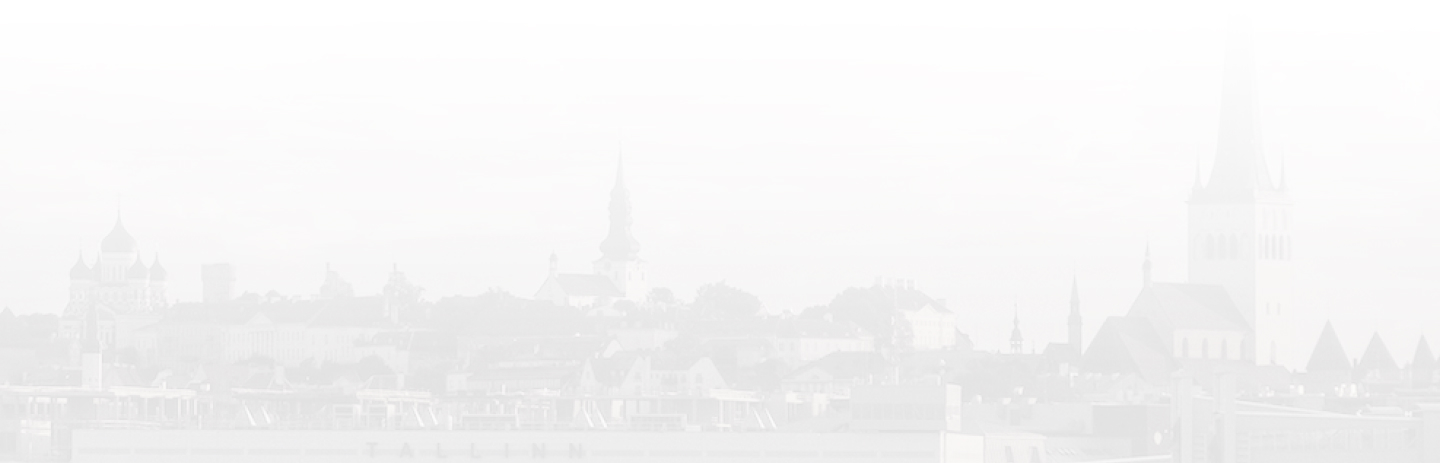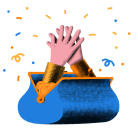Kuidas WordPressi kohe alguses seadistada ning mida teha, et oleks ülevaade kodulehel käinutest? Wordpressi õppevideote sarja kolmandas osas räägib Priit Kallas Dreamgrow.ee-st lähemalt, mismoodi see käib.
Sarja kõik osad:
- Kuidas alustada Wordpress kodulehega?
- Kuidas lisada Wordpressi lehele ilus kujundus?
- Kuidas seadistada Wordpressi ja teada saada, kes kodulehel käib?
- Millised pluginad võiks lisada Wordpress lehele?
- Mida teeb Wordpressi kõige tähtsam Plugin?
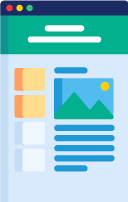 Tahad edasi õppida? dgd.ee/wpkoolitus
Tahad edasi õppida? dgd.ee/wpkoolitusKas Wordpress ikka sobib Sulle?
Tee tasuta demoleht ja saad teada.
Alusta oma kodulehega:
veebimajutus.ee/wordpress-koduleht
Wordpressi sisse logides avaneb administreerimismenüü, mille üheks valikuks on Settings. Just sealt saabki oma saidi esmased seaded paika panna.
General Settings´i valikus on võimalik sisestada veebilehe nimi, hüüdlause, veebiaadress, administraatori e-posti aadress ja muuid vajalikke asju.
Küsitakse ka, kas veebilehe kasutajad saavad ise registreeruda. Enamasti ei ole see vajalik, kui on tegemist tavalise firmaleheküljega - see võimalus tuleks siis sulgeda.
Kui tavaliselt on kuupäeva formaat Wordpressis vaikimisi ameerikapärane, siis saab valida ka eestipärasemat, kus on kuupäev, kuu ja aasta või luua oma kuupäevaformaadi: kuupäev, punkt, kuu, punkt ja aastaarv. Kellaaja saab valida euroopapärase ehk 24-tunnise, nädala alguseks valime esmaspäeva.
Pärast Save-nupu vajutamist on saidi üldseaded salvestatud, kuid võimalusi kodulehte oma käe järgi kohendada on veelgi.
Menüüdes Writing ja Reading on võimalik näiteks oma postitusi seadistada.
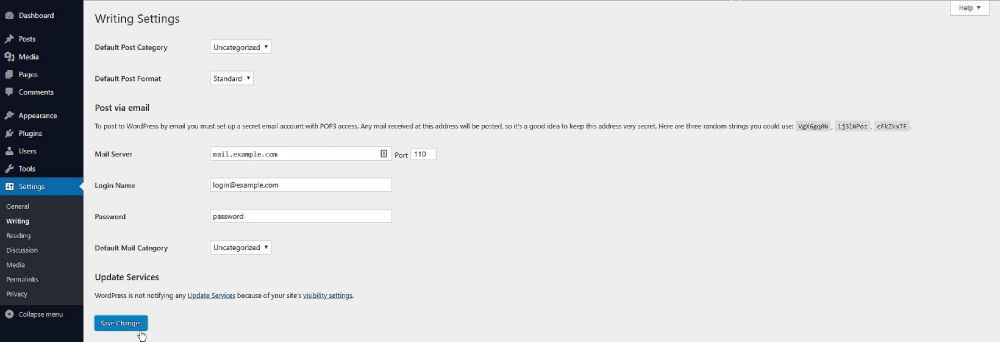
Readings-valikus on oluline ära määrata, mida näidatakse avalehel. Kui pead blogi, siis on selleks viimased blogipostitused, firmaveebil aga tehakse tavaliselt spetsiaalne avaleht, siis tuleb valida see.
Kui oled otsustanud, et sinu veebis saab ka kommenteerida, siis seadista menüü sektsioonist Discussion kasutajatele vastavad õigused. Kui ei taha lasta kommenteerida, siis valikus kolmanda linnukese eemaldamine keelabki selle ära.
Mis on aga seadete menüüs valik Permalinks?
Sealt saad määrata, mismoodi veebilehekülgede veebiaadressid välja näevad. Vaikimisi on see näiteks kujul domeeninimi.ee/artikli-pealkiri ehk siis domeeninime järgi on veidi kohendatud kujul artikli pealkiri. Muidugi saab ka ise omale sobiva veebilinkide kuju välja mõelda ja ära seadistada.
Kui tahad kategooriad ka n-ö alamkataloogidesse paigutada, siis saab valikus Category Base määrata kategooriate struktuuri.
Kuidas Wordpressi laiendada ja külastusi jälgida?
Worpdpressile saab lisada täiendavaid Plugin´e ehk lisamooduleid, mis aitavad kodulehte täiustada ja oma vajadustele kohendada.
Üks olulisemaid laiendusvõimalusi on moodul, mis annab teada, kuidas kodulehte on külastatud. Tuntuim lahendus selleks on Google Analytics ja selle jaoks on Wordpressi Plugin´e terve müriaad.
Valime neist ühe - Better Google Analyticsi.
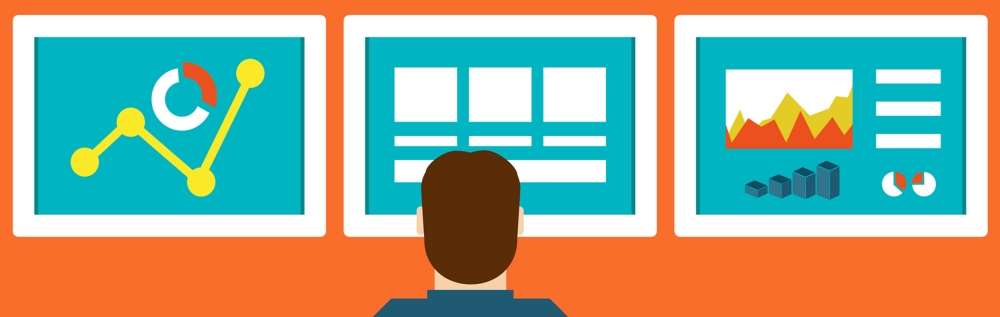
Add New nupuga saab uue mooduli lisada, sisestades otsingulahtrisse mooduli nime.
Kui moodul on installitud, peab selle töölesaamiseks vajutama nuppu Activate.
Nüüd tuleb ka Google Analyticsi moodul ära seadistada. Kuidas käib Google Analyticsi konto tegemine, sellest kirjutasime juba siin. Enamus seadeid on kohe vaikimisi kasutajate jaoks sobivad. Mõned valikud võib ka juurde lisada, näiteks selle jälgimise, kui kaua külastajad veebilehel viibivad ja kui palju kodulehte on allapoole kerinud.
Edasi saab juba hakata lisama muid vajaminevaid Plugin´e ehk mooduleid, millest tuleb juttu järgmises videoõpetuses.